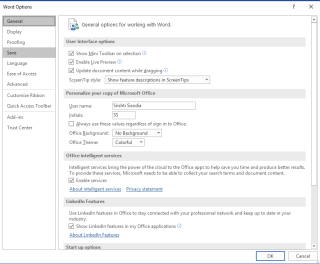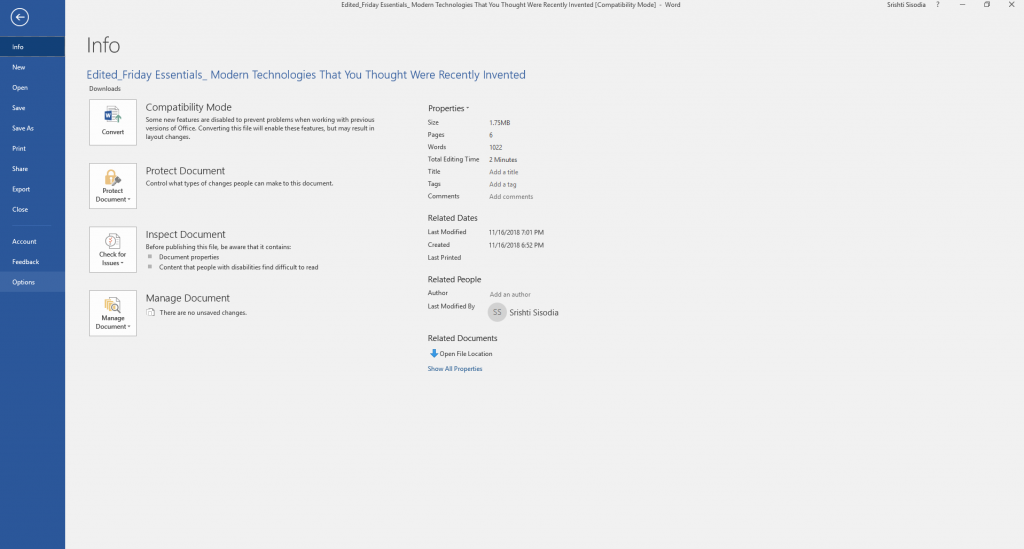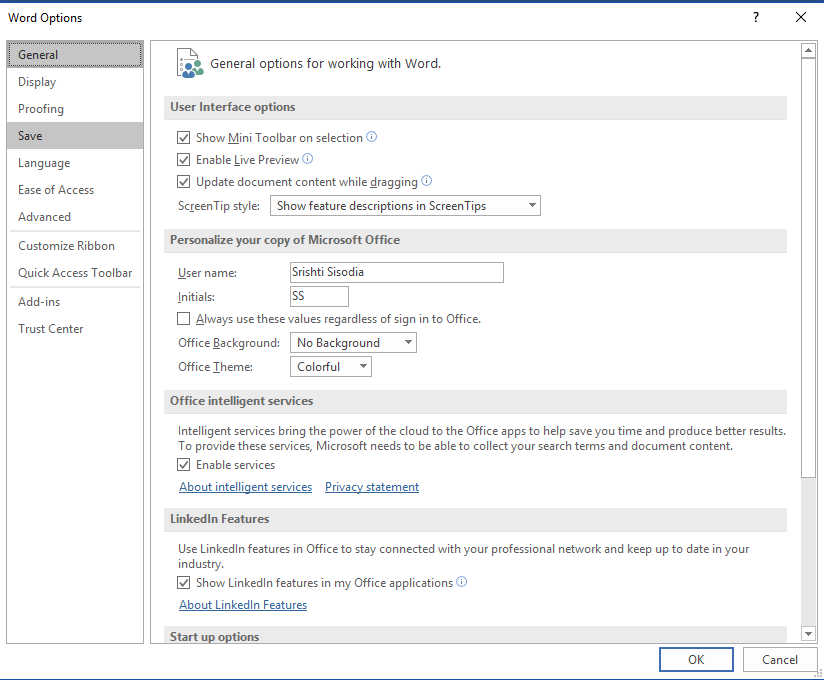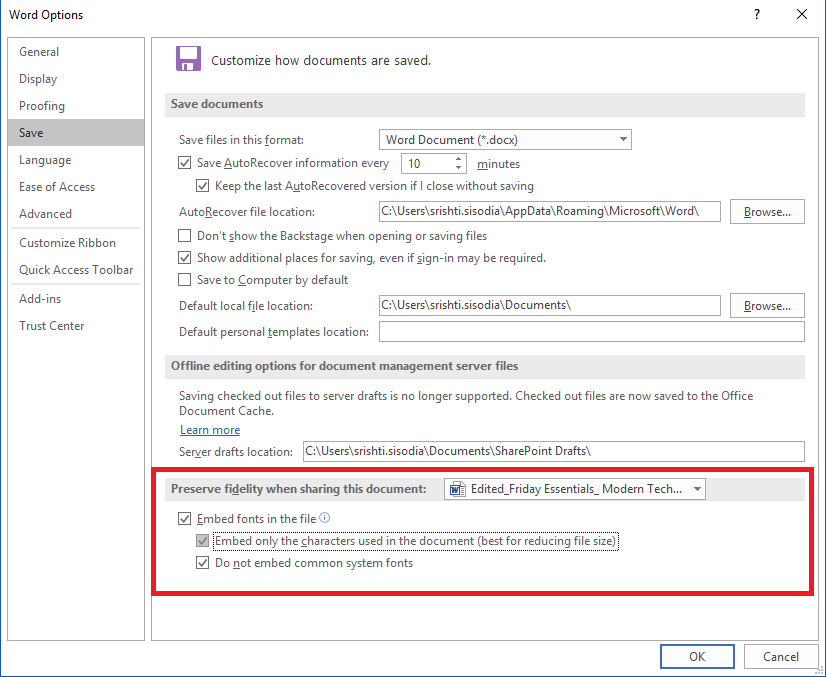Usando o Microsoft Word o tempo todo? Você não está satisfeito com a fonte que está usando? Procurando por fontes personalizadas, não sabe como? Bem, para usar uma fonte personalizada, o que significa usar qualquer outra fonte além das fontes integradas do Microsoft Word em seu documento, você deve saber como incorporar as fontes ao documento. Como você deseja que o documento tenha a aparência esperada.
Por que você deseja incorporar a fonte, você pergunta? O motivo é que se você já abriu o documento do MS Word com uma fonte personalizada, que não está incorporada a ele, você deve saber que o MS Word exibe o conteúdo na fonte padrão.
Isso também pode fazer com que seu documento pareça menos apresentável e bagunçado. É por isso que é necessário incorporar a fonte em seu documento do MS Word para que a personalização feita possa ser mantida como deveria.
Uma das desvantagens de incorporar fontes é que elas tornam o tamanho do documento maior do que aquele sem fonte incorporada, mas se você quiser uma fonte personalizada, é o que é, certo?
Neste artigo, listamos um guia passo a passo para dizer a você para incorporar uma fonte personalizada em um documento do MS Word.
Leia também: -
13 dicas ocultas do Microsoft Word reveladas
Etapas para incorporar fontes em um documento do Microsoft Word
Etapa 1: Inicie o Microsoft Word e vá para o documento no qual deseja incorporar uma fonte.
Passo 2: Vá para o menu “Arquivo”.
Etapa 3: na barra lateral do menu Arquivo, navegue até Opções.
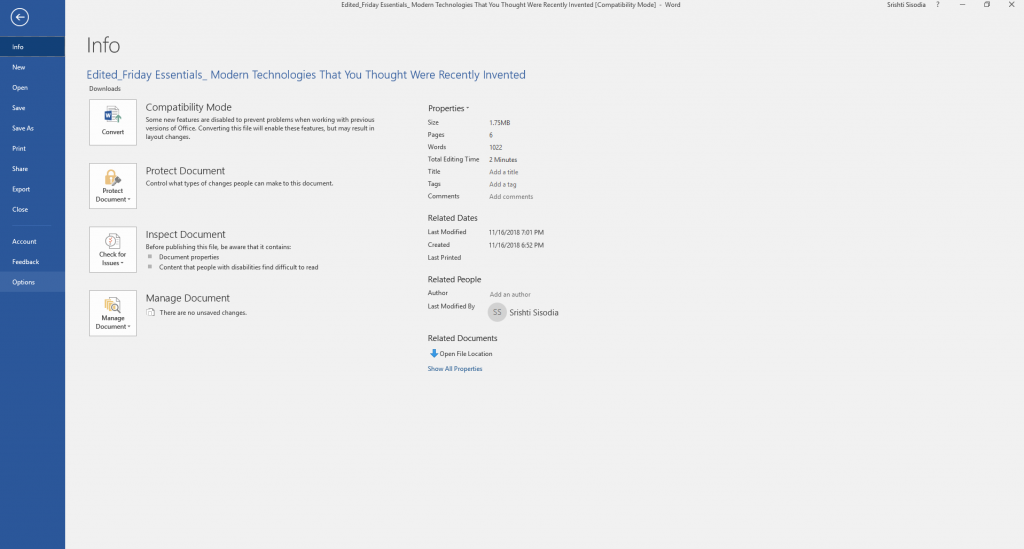
Etapa 4: Na janela de opções, vá para a opção Salvar.
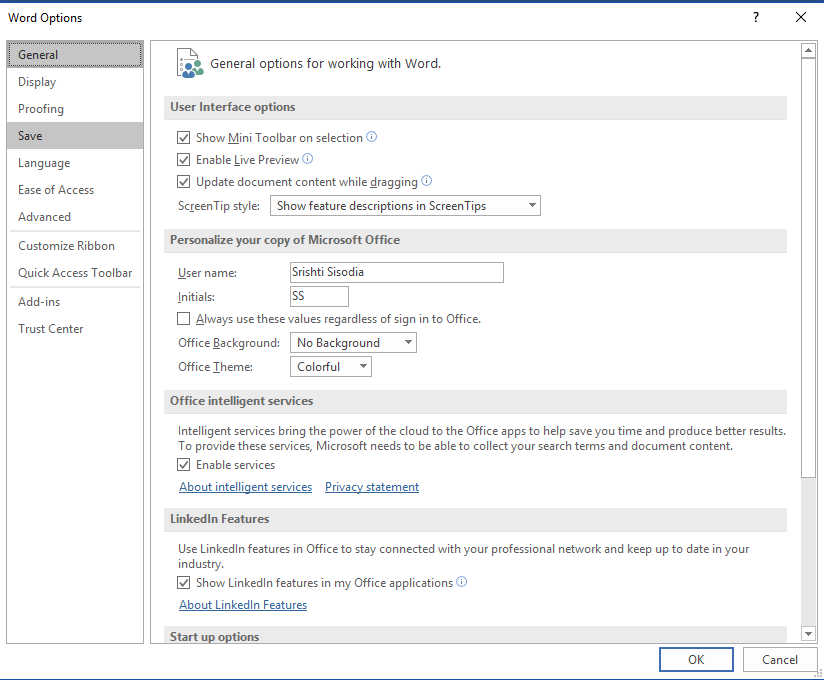
Etapa 5: Na janela Salvar, do lado direito da janela em “Preservar fidelidade ao compartilhar este documento”, localize Incorporar fontes no arquivo. Coloque uma marca de seleção ao lado da opção.
Observação: depois de marcar a opção Incorporar fontes no arquivo, duas opções esmaecidas estarão disponíveis. Coloque uma marca de seleção ao lado de Incorporar apenas os caracteres usados no documento.
Escolher esta opção significa que ela irá incorporar apenas uma fonte usada no documento específico. Caso contrário, o Word aplicará a opção “incorporar todas as fontes” em seu sistema no arquivo doc, independentemente de serem utilizadas ou não.
Outra opção “Não incorporar fontes comuns do sistema” não deve ser tocada e deixada como está. Por padrão, há uma marca de seleção ao lado dele. Esta opção diminui o tamanho do seu documento do Word, pois não irá incorporar fontes do sistema.
Leia também: -
Ferramentas de recuperação de senha do Windows 10 Não é possível entrar em sua conta do Windows? Esqueceu sua senha? Este guia irá ajudá-lo a encontrar um ideal ...
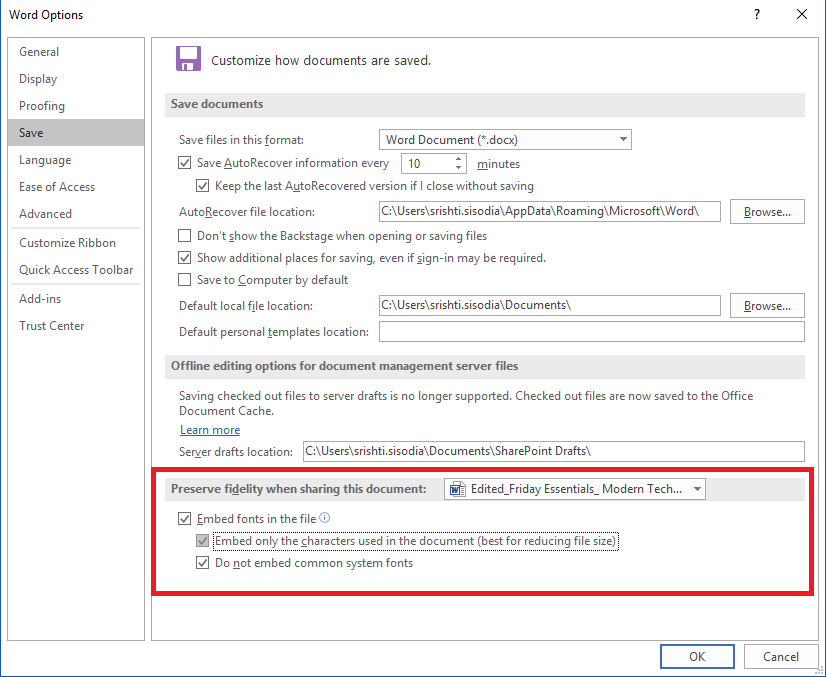
Etapa 6: Quando terminar, clique em OK para salvar as alterações feitas nas configurações.
Desta forma, você pode incorporar fontes em um arquivo MS Word Doc. Portanto, siga as etapas e personalize o tamanho da fonte do seu documento como desejar. Além disso, o documento terá a aparência que você deseja para os outros.
É isso! Se você enfrentar qualquer problema ao seguir as etapas, comente na seção abaixo.